KHÓA HỌC 3DMAX VRAY
Bài 1: Tổng quan thiết lập vận hành, các công cụ biên tập và lệnh tắt 3d cơ bản và các công cụ hiệu chỉnh điều hướng.
1.Tổng quan thiết lập và tối ưu hóa vận hành cơ bản.1.1. Xác lập đơn vị hiển thị về chuẩn hóa quốc tế mm.
Customize/Units Setup.
Chọn như hình.
1.2. Thiết lập khỏang cách ô lưới tạo hình.
Chọn như hình.
Hoặc click chuột phải vào các ô Snap/chọn Home Grid
Trong đó:
Grid Spacing: là khỏang cách mỗi ô lưới nhỏ nhất. Chọn 100mm để Model những vật dụng nhỏ.
Major Lines..: số ô lưới nhỏ qui định trong 1 ô lưới lớn.
Perspective View..: số ô lưới ảo ở khung nhìn phối cảnh.
1.3. Các chế độ truy bắt (bắt dính) điểm mặc định.
Từ Home Grid chọn Snaps. Vertex bắt dính vào các điểm. Endpoint: bắt dính vào điểm đầu và cuối. Đây là 2 chế độ hay sử dụng nhất. Các chế độ khác tùy vào tình huống dựng hình sẽ bật lên sau.
1.4. Thiết lập số lần Undo (Ctrl + Z) để tối ưu hóa RAM.
Chọn như hình. Customize/Preferences
Chọn General/Scene Undo: chọn từ 0-30 để tối ưu bộ nhớ RAM. Chọn quá nhiều sẽ làm hao hụt bộ nhớ trong của RAM và VGA khi dựng hình. Đối với Laptop và máy bàn, nếu sau 1 khỏang thời gian làm việc mà thấy phần mềm đột nhiên chạy chậm thì nên Reset máy để xóa hết bộ nhớ trong của RAM và VGA đang bị chiếm dụng. Sau khi Reset máy sẽ chạy nhanh hơn.
1.5. Thiết lập nén dung lượng file khi lưu, chế độ lưu file tự động chống thiệt hại khi hư file.
Customize/Preferences/Files.
Compress on Save: đây là chế độ vừa lưu vừa nén để giảm dung lượng file. Nên tick chọn.
Recent Files..: Số lượng file lưu trong những lần làm việc gần đây nhất. Nên chọn 0.
Auto Backup: Tự động lưu trong khi làm việc. Nên tick chọn.
Number…: Số lượng file lưu. Nên chọn 1.
Backup Interval..: khỏang thời gian cách nhau khi lưu. Nên chọn 30
File name..: tên file lưu.
File backup sẽ nằm trong đường dẫn: C:\Documents and Settings\Administrator\My Documents\3dsmax\autoback. Nên xóa hết những file sao lưu (ẩn và hiện) không cần thiết tại đây vì sẽ làm 3ds Max khởi động làm việc lâu.
1.6. Tinh chỉnh CARD màn hình VGA để chống bạc màu hình khi save, copy.
Tắt chức năng Linear để tránh bạc hình.
Customize/Preferences/Gamma…: bỏ tùy chọn Enable.
1.7. Tối ưu hịêu chỉnh và vận hành phím tắt.
Chọn như hình.
Bảng hịêu chỉnh.
Chọn lệnh và chọn Assign để gán hoặc Remove để bỏ đi.
Save: Lưu các phím tắt đã thiết lập qua máy khác.
Load: tải những tập tin phím tắt đã thiết lập.
Reset: trở về như đầu.
Tất cả phím tắt trên 3d Max gần như đã được tối ưu, có thể hiệu chỉnh thêm các phím sau:
Save As: Ctrl+Shift+S
Merge (nhập các đối tượng đuôi .max): Ctrl+ `
Import (Nhập các đối tượng đuôi mở rộng bất kỳ thuộc Autodesk): Ctrl+1
Export (xuất đối tượng): Ctrl+2.
Lưu ý khi làm việc thường xuyên Ctrl+S lưu file để tránh mất dữ liệu.
Lưu ý trong hộp thọai Save As, nếu chọn dấu +, thì file sẽ tự lưu kiểu đánh số thứ tự tăng dần. Giả sử file đang hiện hữu tên 03, vẽ thêm vài đối tượng và chọn Save As dấu +, thì file 03 sẽ giữ nguyên và máy tự tạo thêm file 04 với tất cả đối tượng mới vẽ thêm đó. Tính năng này giúp quản lý bản vẽ theo trình tự khối lượng công việc dễ dàng hơn và có thể phục hồi file tùy theo tiến độ công việc. Ngòai ra khi file max hiện hành bị hư vĩnh viễn do các sự cố không thể phục hồi (như cúp điện), chúng ta còn có thể quay lại lấy những file thay thế theo tiến độ công việc.
1.8. Hiệu chỉnh giao diện làm việc thích hợp.
Thay đổi giao diện làm việc như sau. Chọn như hình.
Chọn dòng History.
Dark: tối. Light: Sáng. Có thể dùng Dark để tiết kiệm pin cho Laptop.
1.9. Bật thông số kiểm sóat poly và đo dung lượng bản vẽ.
Click phải vào dấu + chọn như hình, hoặc phím tắt 7.
Kết quả. Đối tượng càng tròn, càng phức tạp càng có nhiều Poly làm file nặng và làm việc sẽ càng lâu hơn. Theo kinh nghiệm Chip xử lý 1 nhân 3Ghz và 1Gb Ram làm việc với 1.000.000 polys sẽ hiệu quả nhất, thao tác làm việc ít giật, render ít bị lỗi,văng hình, đứng máy hoặc tự thóat phần mềm. Tương tự máy 2 nhân 2Gb Ram làm việc với 2.000.000 polys và máy 4 nhân 4Gb Ram làm việc với 4.000.000 polys.
VGA card đồ họa càng mạnh lúc dựng hình sẽ càng hiệu quả, nhanh, và ít phát sinh lỗi khi xử lý số lượng polys nhiều và cong. Khi Render CPU và RAM là họat động mạnh nhất còn VGA sẽ ít họat động hơn. Một số máy laptop do hiệu suất tản nhiệt kém nên khi sử dụng 3ds Max một thời gian dễ cháy VGA card, điều này vô cùng bất lợi nếu VGA card của bạn không còn bán trên thị trường để thay thế. Vì vậy đối với Laptop nên trang bị đế tản nhiệt tốt, làm việc 1-2 tiếng định kỳ shutdown máy nghỉ ngơi khỏang 5-10 phút.
1.10. Bật Setting Render Vray hiệu chỉnh sẵn.
Bật F10. Đây là bảng thông số render gốc, không có Vray.
Chọn Vray để render.
Trong chương trình, chúng ta tiến hành lấy Setting Vray mẫu để thực hiện.
Chọn Preset/Load: Tìm đường dẫn chọn file Setting.
Tìm nơi lưu file Setting. Lưu ý file Setting phải tương hợp với phiên bản Vray. Không thể lấy file Setting Vray 1.5 load vào Vray 2.0
Khi Load xong Setting sẽ có dạng như sau.
1.11. Lưu lại tòan bộ thiết lập làm việc
cho bản vẽ.
Sau
khi hiệu chỉnh tòan bộ 10 thiết lập cơ bản, để lưu lại cho những phiên làm việc
tiếp theo mà không phải chỉnh lại nữa, chúng ta làm như sau.
Chọn
Save As, lưu 1 file có tên là maxstart.max vào thư mục:
C:\Documents
and Settings\Administrator\My Documents\3dsmax\scenes
Lưu
ý lưu đúng tên.
Sau
này Reset thì 3d Max sẽ lấy file maxstart.max làm file chuẩn để bắt đầu làm việc.
Trung tâm đào tạo kiến trúc xây dựng KHOUSE khai giảng tất cả các khóa học hàng tuần
Địa chỉ :
+ 413/26k1,phường 12,lê văn sỹ,quận 3
+ 25b,đường 27,hiệp bình chánh,quận thủ đức
Liên hệ : 01655345681











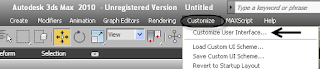













cam on nhieu
Trả lờiXóacám ơn bạn
Trả lờiXóaRất bổ ích. tks!
Trả lờiXóa